Push-уведомления в браузере. Включение в Яндекс, Chrome, Edge, Firefox, Safari
Введение
Здесь представлены краткие инструкции по включению push-уведомлений от Comindware Platform в популярных браузерах для компьютеров.
Push‑уведомления позволяют Comindware Platform оперативно информировать вас о задачах и событиях, даже когда вкладка с сайтом Comindware Platform не активна.
По умолчанию большинство браузеров работает следующим образом:
- при первом посещении сайта браузер запрашивает разрешение на отправку уведомлений;
- если вы разрешите уведомления, сайт сможет отправлять уведомления, пока вы не отзовёте разрешение в настройках браузера;
- если вы запретите уведомления, сайт не сможет отправлять уведомления, пока вы вручную не разрешите их в настройках браузера;
- запросы на отправку уведомлений могут быть отключены по умолчанию и не отображаться при первом посещении сайта;
- некоторые браузеры могут автоматически подавлять навязчивые запросы на уведомления (например, в Chrome может действовать «тихий» режим запросов).
Системные настройки уведомлений в браузерах
- Windows/macOS: вывод уведомлений зависит от Центра уведомлений. Если в операционной системе для браузера отключены уведомления или включён режим «Не беспокоить», сообщения не отображаются, даже если они разрешены на сайте.
- Android: системные настройки имеют приоритет: если уведомления отключены в Android, они не будут отображаться, даже если разрешены в браузере.
- iOS: для сайтов нет отдельных разрешений. В настройках устройства можно только разрешить/запретить уведомления браузеру и веб‑сайтам в целом.
Внимание!
Представленные здесь инструкции относятся к push-уведомлениям в веб-браузерах для компьютеров.
Данные инструкции не подходят для браузеров в Android и iOS, а также для мобильного приложения Comindware Mobile.
Инструкции по настройке уведомлений на мобильных устройствах см. в документации для браузера, операционной системы и устройства, которые вы используете.
Например, с инструкциями для популярных мобильных браузеров можно ознакомиться по следующим ссылкам: Яндекс Браузер., Справка Chrome., Firefox, Opera..
Включение уведомлений в Яндекс Браузере (Windows/macOS)
См. также справку Яндекса: Показ уведомлений от сайтов и приложений
Способ 1. С помощью запроса на показ уведомлений
- Выполните вход в Comindware Platform.
- Должно отобразиться предупреждение о настройке push-уведомлений.
- В предупреждении нажмите кнопку «OK».
- Браузер должен вывести запрос разрешения на отправку уведомлений.
- Нажмите кнопку «Разрешить».
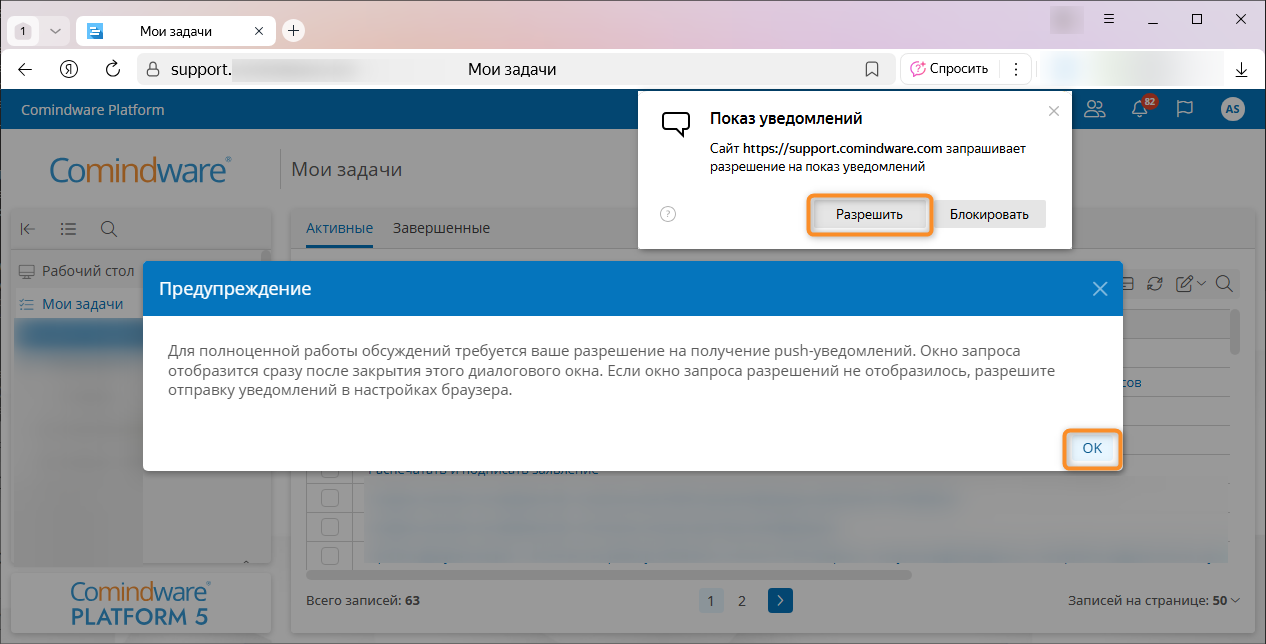
Способ 2. С помощью меню настроек
- Нажмите кнопку «Настройки Яндекс Браузера».
- Выберите пункты «Настройки» — «Сайты».
- В разделе «Уведомления» нажмите кнопку «От прочих сайтов».
- На странице «Отправка уведомлений» выберите вкладку «Разрешена».
- Нажмите кнопку «Добавить».
- В окне «Добавить сайт» введите адрес сайта Comindware Platform и нажмите кнопку «Добавить».
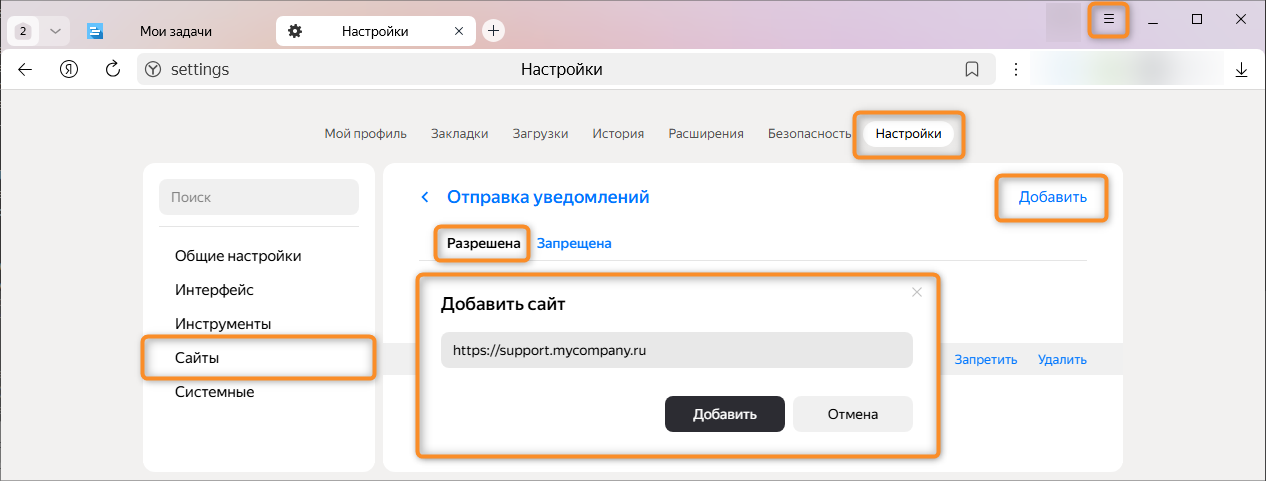
Включение уведомлений в Google Chrome (Windows/macOS/Linux)
См. также справку Chrome: Как пользоваться уведомлениями
Способ 1. С помощью адресной строки
- Перейдите на сайт с Comindware Platform.
- Нажмите значок слева от адреса сайта.
- Включите «Уведомления» с помощью всплывающего меню.
- Чтобы сохранить изменения, снова нажмите кнопку «Закрыть» во всплывающем меню.
- Если браузер предложит перезагрузить страницу, нажмите кнопку «Перезагрузить».
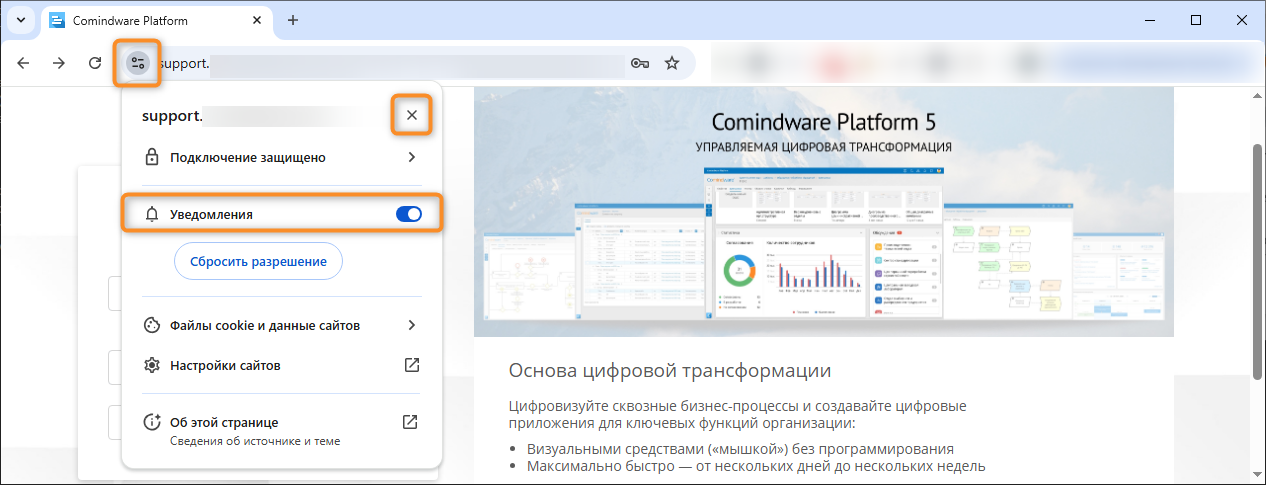
Способ 2. С помощью меню настроек
- В правом верхнем углу окна нажмите значок с тремя точками .
- Выберите пункты «Настройки» — «Конфиденциальность и безопасность» — «Настройки сайтов» — «Уведомления».
- В разделе «Разрешено показывать уведомления» нажмите кнопку «Добавить».
- В окне «Добавление сайта» введите адрес сайта Comindware Platform и нажмите кнопку «Добавить».
- Если браузер предложит перезагрузить страницу, нажмите кнопку «Перезагрузить».
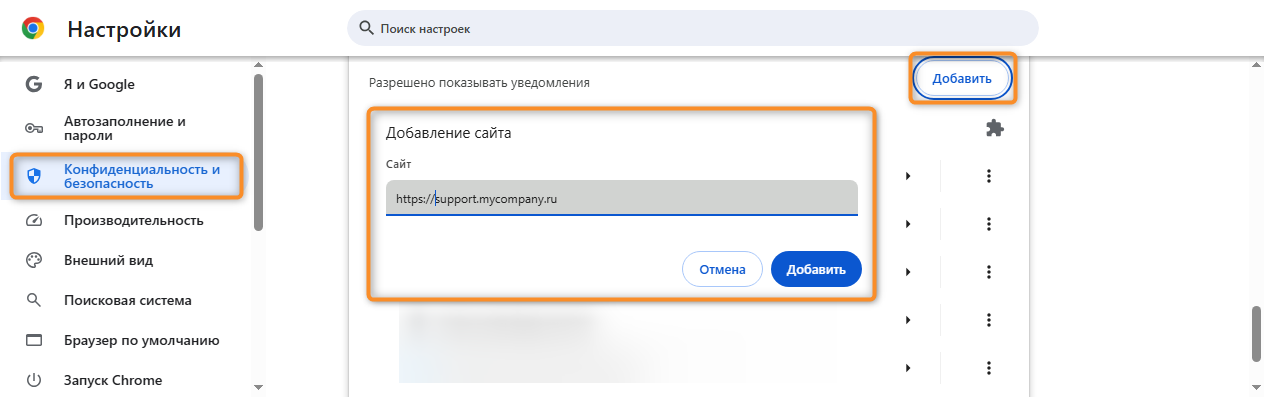
Включение уведомлений в Microsoft Edge (Windows/macOS)
См. также справку Edge: Управление уведомлениями сайтов в Microsoft Edge
Способ 1. С помощью адресной строки
- Откройте сайт с Comindware Platform.
- Нажмите значок «Просмотреть сведения о сайте» слева от адреса сайта.
- В раскрывающемся меню выберите пункт «Разрешения для этого сайта».
- В разделе «Уведомления» выберите пункт «Разрешить».
- Если браузер предложит обновить страницу, нажмите кнопку «Обновить».
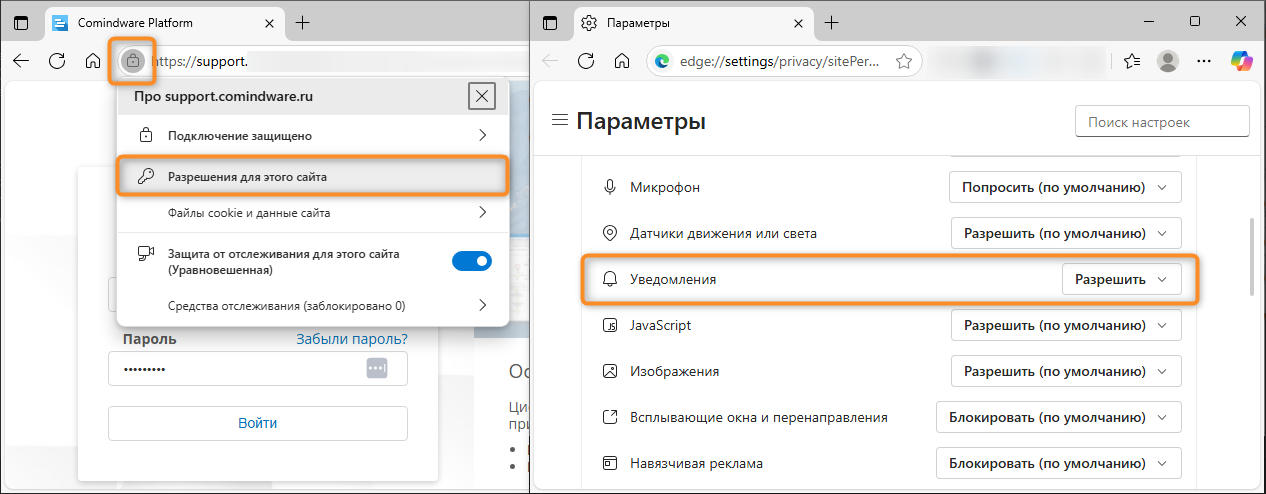
Способ 2. С помощью меню настроек
- Выберите меню «Параметры и прочее» в правом верхнем углу окна браузера.
- Выберите пункты «Параметры» — «Конфиденциальность, поиск и службы» — «Разрешения для сайтов» — «Все разрешения» — «Уведомления».
- В разделе «Настраиваемое поведение» — «Могут отправлять уведомления» нажмите кнопку «Добавить сайт».
- В окне «Добавить сайт» введите адрес сайта Comindware Platform и нажмите кнопку «Добавить».
- Если браузер предложит обновить страницу, нажмите кнопку «Обновить».
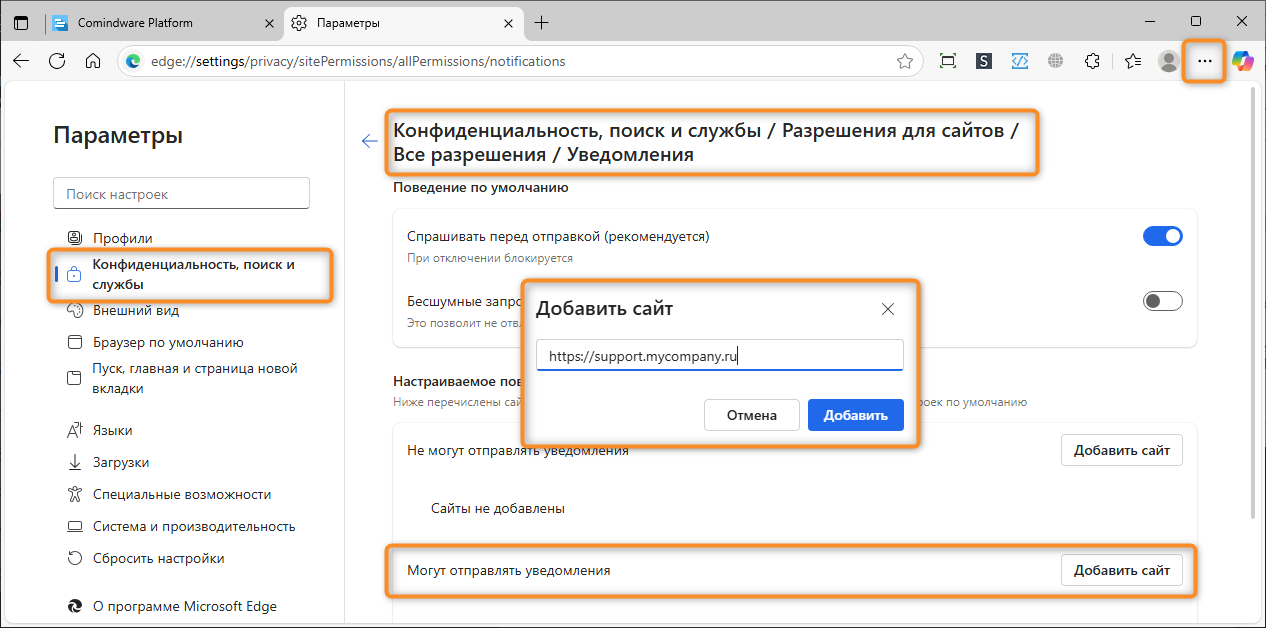
Mozilla Firefox (Windows/macOS/Linux)
См. также справку Firefox: Веб-push-уведомления в Firefox
Способ 1. С помощью адресной строки
- Перейдите на сайт с Comindware Platform.
- Нажмите значок «Просмотреть сведения о сайте»
- Во всплывающем меню «Информация о сайте» выберите пункты «Защищённое соединение» — «Подробнее».
- В окне «Информация о странице» выберите вкладку «Разрешения».
- В разделе «Отправлять уведомления» снимите флажок «По умолчанию» и выберите пункт «Разрешить».
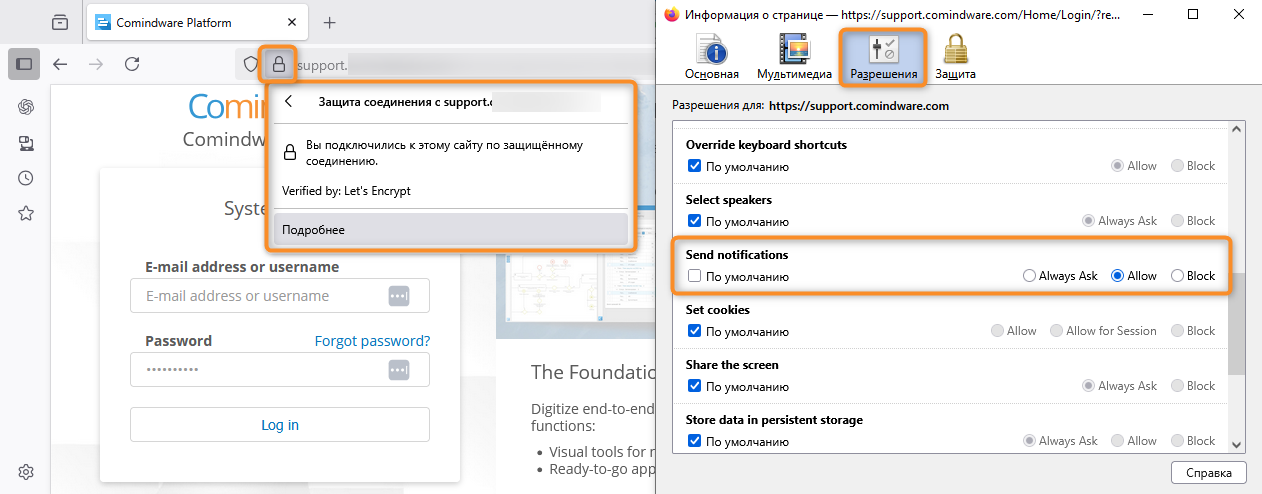
Способ 2. С помощью меню настроек
- Нажмите кнопку «Открыть меню приложения».
- Выберите пункты «Настройки» — «Приватность и защита».
- В разделе «Разрешения» — «Уведомления» нажмите кнопку «Параметры…».
- Отобразится всплывающее окно «Настройки — Разрешения на отправку уведомлений».
- Снимите флажок «Блокировать новые запросы на отправку вам уведомлений».
- Нажмите кнопку «Сохранить изменения».
- Выполните вход в Comindware Platform.
- Должно отобразиться предупреждение о настройке push-уведомлений.
- В предупреждении нажмите кнопку «OK».
- Браузер должен вывести запрос разрешения на отправку уведомлений.
- Нажмите кнопку «Разрешить».
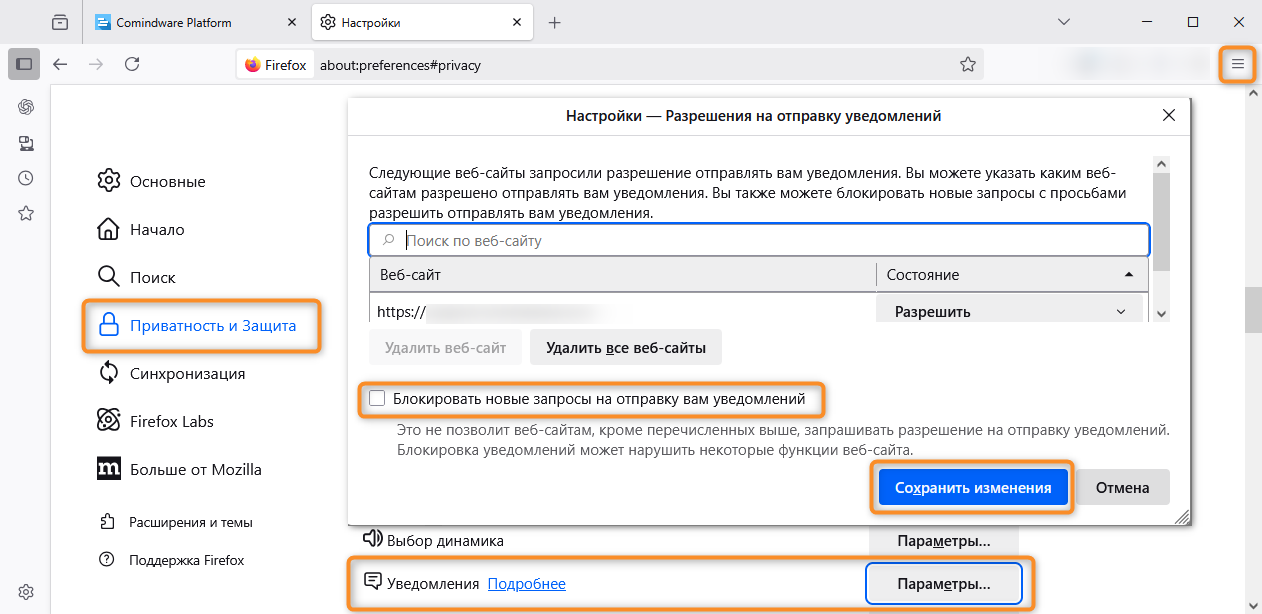
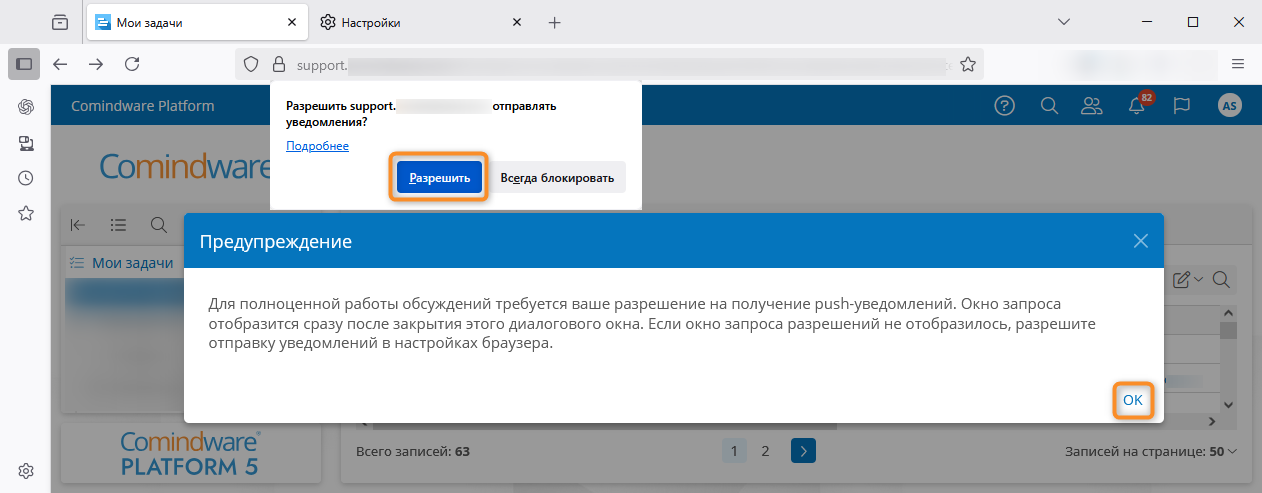
Включение уведомлений в Safari (macOS)
См. также справку Safari: Настройка уведомлений от веб-сайтов в Safari на компьютере Mac
Способ 1. С помощью меню настроек
- В меню Safari выберите пункт «Настройки»
- На вкладке «Веб‑сайты» выберите пункт «Уведомления».
- Установите флажок «Разрешить сайтам запрашивать разрешение на отправку уведомлений».
- В списке сайтов найдите адрес сайта с Comindware Platform выберите пункт «Разрешить».
- Чтобы изменения вступили в силу, обновите веб-страницу Comindware Platform.
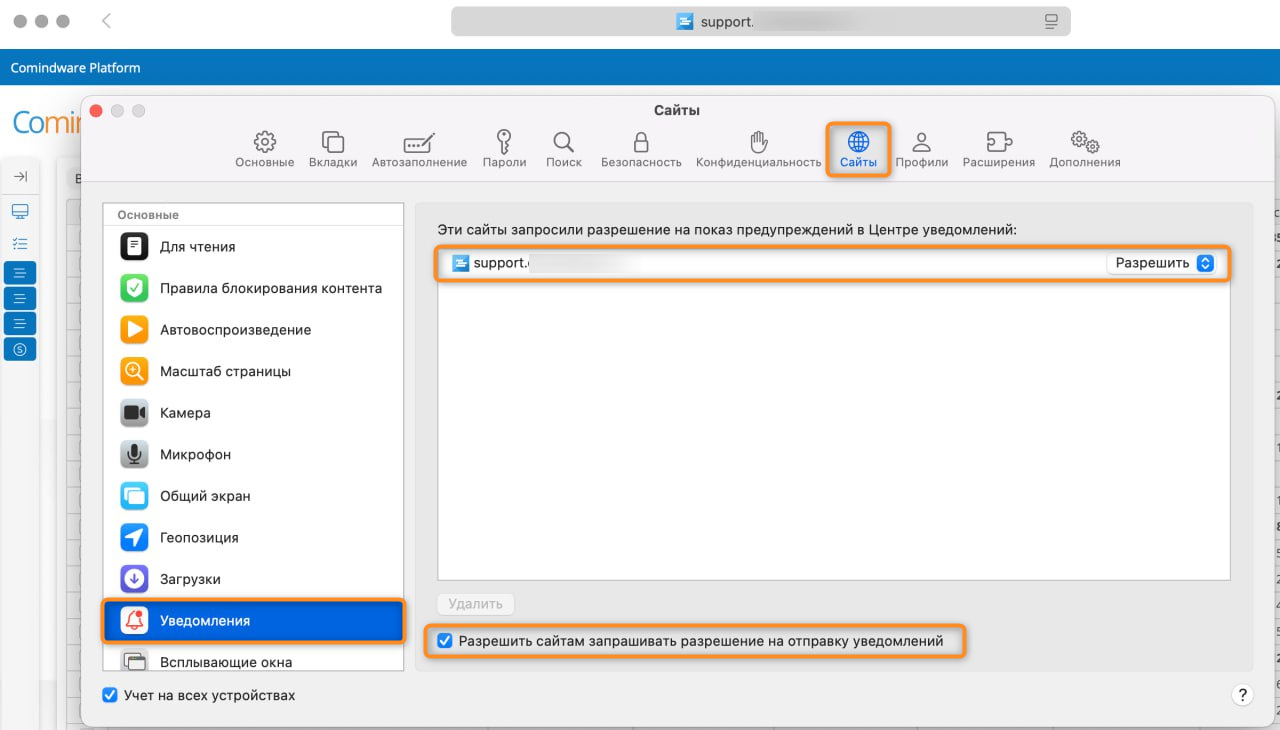
Проверка работы уведомлений в Comindware Platform
- Разрешите уведомления для сайта с Comindware Platform в браузере по инструкциям выше.
- Выполните вход в Comindware Platform
- Выполните действие, которое отправляет уведомление, например, создайте новую задачу
- Дождитесь push‑сообщения.
Возможные проблемы и решения
- Вы запретили уведомления, когда браузер запросил разрешение на их отправку.
- Решение: в настройках браузера разрешите уведомления для вашего сайта с Comindware Platform и перезагрузите страницу.
- Уведомления разрешены, но не отображаются.
- Решение: перепроверьте системные настройки уведомлений в браузере и Центре уведомлений, отключите режим «Не беспокоить».
- Safari не запрашивает разрешение на отправку уведомлений.
- Решение: снимите и заново установите флажок «Разрешить сайтам запрашивать разрешение на отправку уведомлений», выйдите из Comindware Platform и снова выполните вход.
Эта статья была полезна 2 чел.